win11怎么修改系统字体样式 win11如何更改电脑字体样式
更新时间:2024-05-06 10:19:37作者:xinxin
虽然微软给win11原版系统设置了默认的字体样式,而且也添加有多种字体安装包来满足用户需求,因此许多用户也都会将win11系统默认字体样式修改程序自己喜欢的字体来显示,保证界面的个性化显示,可是win11怎么修改系统字体样式呢?今天小编就来教大家win11如何更改电脑字体样式完整步骤。
具体方法如下:
1、首先,点击桌面下方Windows图标,打开【设置】。
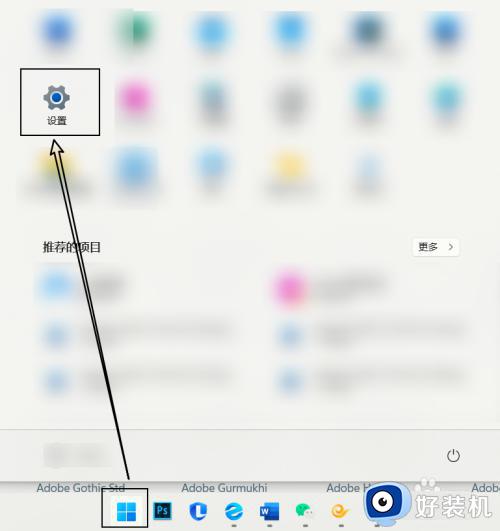
2、然后,点击设置中的【个性化】。
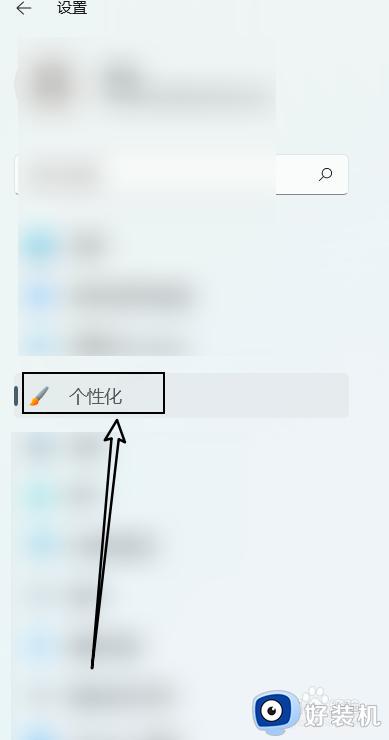
3、再然后,点击个性化中的【字体】。

4、最后,选择合适的字体即可。
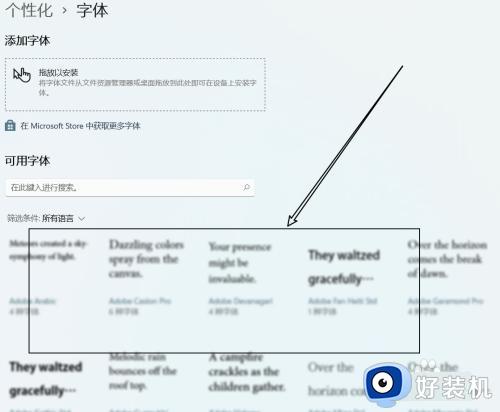
上述就是小编给大家带来的win11如何更改电脑字体样式完整步骤了,还有不清楚的用户就可以参考一下小编的步骤进行操作,希望本文能够对大家有所帮助。
win11怎么修改系统字体样式 win11如何更改电脑字体样式相关教程
- win11修改全局字体样式的方法 win11怎么更换全局字体
- win11修改全局字体样式详细步骤 win11如何更改全局字体
- win11怎么换字体样式 win11怎样更改系统字体
- win11系统怎样更换字体 win11系统更换字体的方法
- win11系统怎样更改字体大小 win11系统如何改变字体大小
- win11怎么修改字体大小 win11如何更改系统字体大小
- windows11 替换字体的方法 win11怎么更改系统字体
- win11改字体大小的方法 windows11如何调整字体大小
- win11字体怎么换?win11如何更改电脑默认字体
- win11添加字体预设的方法 win11怎么添加更多字体
- win11家庭版右键怎么直接打开所有选项的方法 win11家庭版右键如何显示所有选项
- win11家庭版右键没有bitlocker怎么办 win11家庭版找不到bitlocker如何处理
- win11家庭版任务栏怎么透明 win11家庭版任务栏设置成透明的步骤
- win11家庭版无法访问u盘怎么回事 win11家庭版u盘拒绝访问怎么解决
- win11自动输入密码登录设置方法 win11怎样设置开机自动输入密登陆
- win11界面乱跳怎么办 win11界面跳屏如何处理
win11教程推荐
- 1 win11安装ie浏览器的方法 win11如何安装IE浏览器
- 2 win11截图怎么操作 win11截图的几种方法
- 3 win11桌面字体颜色怎么改 win11如何更换字体颜色
- 4 电脑怎么取消更新win11系统 电脑如何取消更新系统win11
- 5 win10鼠标光标不见了怎么找回 win10鼠标光标不见了的解决方法
- 6 win11找不到用户组怎么办 win11电脑里找不到用户和组处理方法
- 7 更新win11系统后进不了桌面怎么办 win11更新后进不去系统处理方法
- 8 win11桌面刷新不流畅解决方法 win11桌面刷新很卡怎么办
- 9 win11更改为管理员账户的步骤 win11怎么切换为管理员
- 10 win11桌面卡顿掉帧怎么办 win11桌面卡住不动解决方法
